
※ ECOS의 OpenAPI 개편을 적용한 '버전 1.2'로 앱을 수정하였습니다.(2022년 6월 8일)
원스토어에서 앱을 다시 다운로드하여 재설치해 주시기 바랍니다.
| 원스토어에서 다운로드 https://m.onestore.co.kr/mobilepoc/apps/appsDetail.omp?prodId=0000757671 |
재설치했는데도 '일일지표'의 데이터가 나오지 않으면
[도움말] 버튼을 누른후 [목록 만들기] 버튼을 눌러 목록을 새로 만들면 됩니다.
※ 앱에서 오류발생으로 [도움말] 버튼을 눌러서 이 화면으로 온 경우 처리 방법
| 1. 목록만들기 버튼 사용 - 목록 설치중 오류발생으로 목록을 재설치할때 사용 - KOSIS나 ECOS의 목록들을 최신자료로 업데이트할때도 사용 * 목록 만들기란? 통계를 찾기위해 KOSIS와 ECOS에 있는 통계지표의 목록들을 스마트폰에 설치하는 작업. 19개 목록에 해당되는 통계지표들의 지표명과 ID를 차례대로 실시간으로 불러와 처리하게됨. 약 2분정도 소요됨. * 오류 발생이유는? 대량자료를 한꺼번에 불러옴에 따라, 폰의 상황에 따라 오류가 발생하는 경우가 있음. 오류가 발생하더라도 19개의 목록중 오류가 발생한 통계지표를 제외한 나머지 통계지표들은 이용할 수 있음. 그러나 오류가 난 목록의 통계지표는 이용할 수가 없음. * 오류 해결방법은? 현 화면의 좌측 상단의 목록만들기 버튼을 눌러 재설치 작업 처리. 오류가 없이 100% 완료되어야만 모든 통계지표들을 이용할 수 있음. 2. 닫기 버튼 사용 : 다시 원래의 앱으로 돌아가려면 닫기 버튼을 눌러주세요. |
통계를 찾아줘! 앱 소개 및 이용법
앱 다운로드 받기
안드로이드 계열의 스마트폰만 이용 가능(아이폰은 사용 불가)
| 원스토어에서 다운로드 https://m.onestore.co.kr/mobilepoc/apps/appsDetail.omp?prodId=0000757671 |
"통계를 찾아줘!-통계지표 찾기" 앱의 특징
| 1. 국내 주요 통계기관의 통계지표를 OpenApi를 이용해 쉽고 빠르게 찾아줍니다. 2. 원하는 통계를 말하거나, 입력하거나, 목록에서 선택만 하면, 바로 최근 시점의 통계수치를 알려줍니다.  3. 장기시계열 수치도 모두 볼 수 있습니다.  4. 서비스 통계지표의 목록, 통계지표의 출처 및 개념등 설명자료도 볼 수 있습니다.  |
앱에서 찾아주는 통계의 범위
| 통계청의 KOSIS(국가통계포털) | 한국은행의 ECOS(주요경제지표) |
| 1,400여종의 월간, 분기, 연간 주요통계지표 - 인구, 사회.범죄.안전, 노동, 소득.소비.자산, 보건, 복지, - 교육.문화.주거.국토, 경기.기업경영, 농림.수산, 광업.제조업, - 건설.교통.물류, 과학.도소매.서비스, 임금.물가, - 국민계정.정부.재정, 금융.무역.국제수지, 환경.에너지, - 북한, 국제 통계 등 |
140여종 일일 주요경제지표 - 금리.주식.환율 |
통계지표를 쉽고 빠르게 찾는 방법
| 목소리로 찾기 | 자판 입력으로 찾기 | 분야별 목록에서 찾기 |
| 통계지표명의 주요 단어를 말하면, 해당 통계의 최근 통계수치를 목소리로 알려줍니다. | 통계지표명의 주요 단어를 입력하면, 해당 통계의 최근 통계수치를 화면으로 보여줍니다. | 목록에서 원하는 지표명을 선택하면 해당 통계의 최근 통계수치를 화면으로 보여줍니다. |
 |
 |
 |
앱에서 알수 있는 통계지표 정보들
| 1. 통계지표 목록 | - 특정 단어별 통계지표명 목록 (예 : “인구”, “실업자”, “GDP”와 같은 단어가 포함된 통계지표 목록) - 분야별 통계지표명 목록(19개 분야에 속하는 통계지표 목록) |
| 2. 통계 수치 | - 최근 시점의 통계수치, 전기대비 증감, 이용 가능한 장기시계열 기간 - 장기시계열의 시점(일, 월, 분기, 년)별 통계수치, 전기대비 증감 |
| 3. 통계 설명자료 | - 통계지표의 자료출처, 개념 또는 작성방법 |
| 4. 통계 상세 자료 | - 일부 통계지표는 시도별, 남북한별, 국가별 통계지표를 제공 |
"통계를 찾아줘!" 앱 이용법
앱을 설치하는 방법
| 1. 다운로드 받는다. 2. 설치를 누른다. 3. 허용을 누른다. |
설치후 첫 이용시에는 앱을 열때 자동으로 목록만들기 작업이 진행됩니다.
| * 목록 만들기란? 통계를 찾기위해 KOSIS와 ECOS에 있는 통계지표의 목록들을 스마트폰에 설치하는 작업. 19개 목록에 해당되는 통계지표의 지표명과 지표ID를 차례대로 실시간으로 불러와 처리하게됨. 약 2분정도 소요됨. 진행율이 %로 나타나며, 대량자료를 한꺼번에 불러옴에 따라, 폰의 상황에 따라 오류가 발생하는 경우가 있음. 중간에 오류가 발생하더라도 전체 목록중 오류가 발생한 통계를 제외한 나머지 통계들로 계속 목록을 만들어 주며, 100%까지 진행됨. 그러나 오류가 난 목록의 통계지표는 이용할 수가 없음. * 오류 해결방법은? 안내에 따라 도움말 버튼을 누르면 목록설치 작업을 다시 수행 함. 오류가 없이 100% 완료되어야만 모든 통계지표들을 이용할 수 있음. |
※ 스마트폰의 이용은 주로 화면의 버튼을 터치하면서 이용하게 되므로 버튼 위주로 설명합니다. 버튼은 화면에 회색 또는 적색으로 표시됩니다.
초기화면에서 이용법
* 첫화면에서 글자의 오른쪽 부분이 잘리거나 두줄로 나오는 경우에는 스마트폰 "설정"기능을 이용하여 디스플레이에서 글자크기를 중간 또는 작게로 변경해 주세요.
| 초기화면의 모습 |
 |
* 초기화면 버튼의 종류
| - 도움말 - 목소리 - 단어로 찾기 - 분야별 찾기 |
1. 도움말 버튼
| 앱 소개 블로그로 연결된다. 목록을 새로 만들거나, 업데이트 할 수 있고, 상세한 앱 사용법을 볼 수 있다. 설치 후 첫 앱 이용시 열때 목록만들기 중에 오류메시지가 나오면, 도움말 버튼을 눌러 안내에 따라 재설치 작업을 해야 한다. |
2. 목소리 버튼
| 앱에서는 목소리 버튼을 이용하여 목소리로 통계를 요청하거나, 찾은 통계지표 수치를 목소리로 들을 수 있다. 통계 요청을 목소리로 말하려면 화면에 마이크가 나왔을 때만 가능하고, 통계지표 수치를 목소리로 들으려면 목소리 버튼 색이 적색일때만 가능하다. * 마이크가 화면에 나오게 하려면 목소리 버튼이 회색일때는 버튼을 눌러주면 목소리 버튼이 적색으로 바뀌면서 화면에 마이크가 나오고, 목소리 버튼이 적색일때는 폰을 살짝 흔들어 주면 화면에 마이크가 나온다. 마이크를 지우려면 스마트폰의 백터치(하단)를 누르면 된다. * 목소리 기능을 사용하지 않으려면 목소리 버튼을 눌러 회색 목소리으로 바꾸면 된다. * 목소리 기능 사용법 목소리 버튼이 적색이고 마이크가 나온 상태에서 약 3초내에 찾을 통계지표명의 단어(예 : "실업자")를 말해 주면, 해당 단어가 들어있는 통계지표들의 목록을 보여주며, 그 중 첫번째 지표의 최근 시점의 통계수치를 목소리로 들려준다. (예 : "실업자의 2021년 6월 통계는 109만3천명 입니다") 말할 단어는 2자 이상이어야 하며, 중간의 떼어쓰기는 모두 무시되고 한 단어로 처리된다. 시간내에 단어를 말하지 못하면 마이크가 꺼지며 "다시시도"를 누르면 마이크가 켜지며 이때 말할 수 있다. * 목소리로 말하기 오류의 처리방법 저장된 통계지표명중에서 요청한 단어가 없는 경우에는 해당 단어를 찾지 못했다는 오류 메시지가 나온다. 이때는 다른 동의어 단어를 말하거나, 단어의 글자수를 줄여 지표명칭의 일부와 일치하는 단어로 찾아볼 수 있다. 정확한 단어를 알 수 없을때는 아래 설명하는 "4. 분야별 찾기"를 통해 통계지표명을 확인 할 수 있다. |
| 마이크가 나온 상태(말을 할수 있다) | 목소리로 "실업자"를 말한 경우의 결과 화면 |
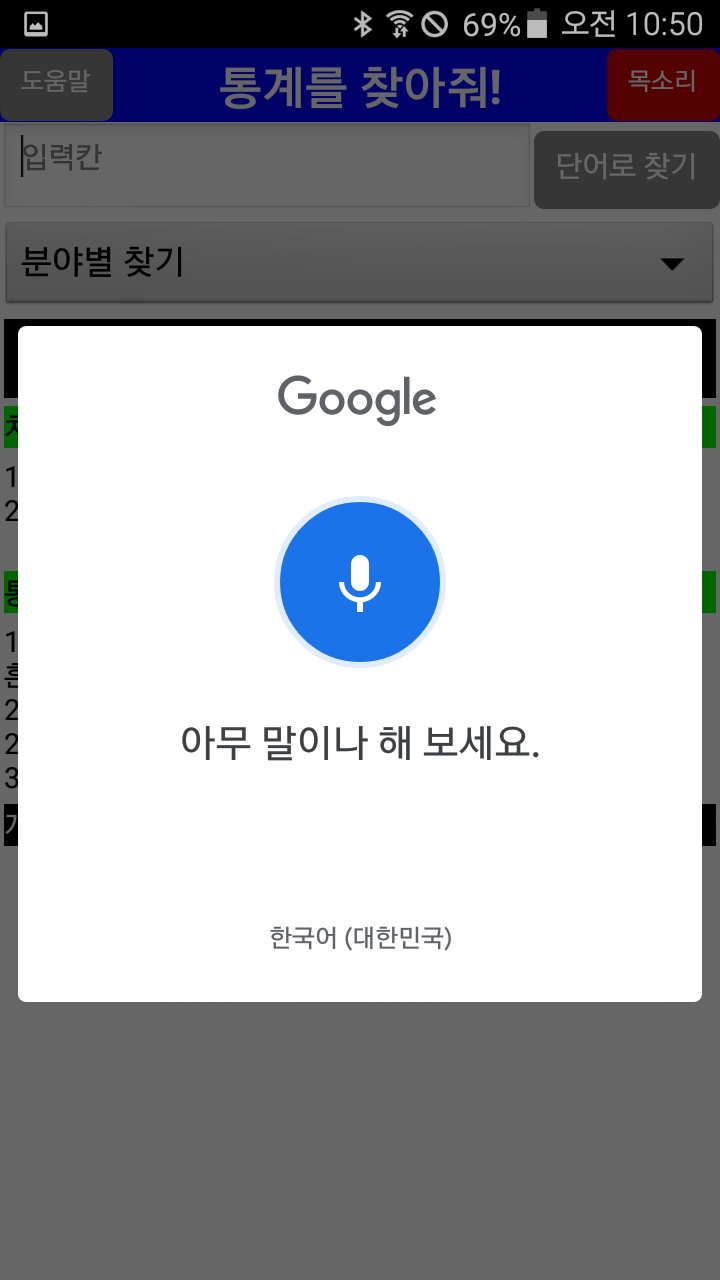 |
 |
3. 단어로 찾기 버튼
| 찾을 통계지표의 주요 단어를 자판으로 입력하여 요청하고, 찾은 통계지표의 수치를 화면으로 확인 할 수 있다. "입력칸"을 누르면 자판이 나타나며, 찾을 통계지표의 단어를 입력한 후, "단어로 찾기"버튼을 누르면, 해당 단어가 들어있는 통계지표들 목록을 보여주며, 첫번째 지표의 최근 수치를 화면에 보여 준다. 단어 입력오류의 처리방법은 위의 목소리 말하기 오류의 예와 같다. |
| "입력칸"을 누르면 자판이 나타난다. | "분야별 찾기"를 누르면 분야 목록이 나온다. |
 |
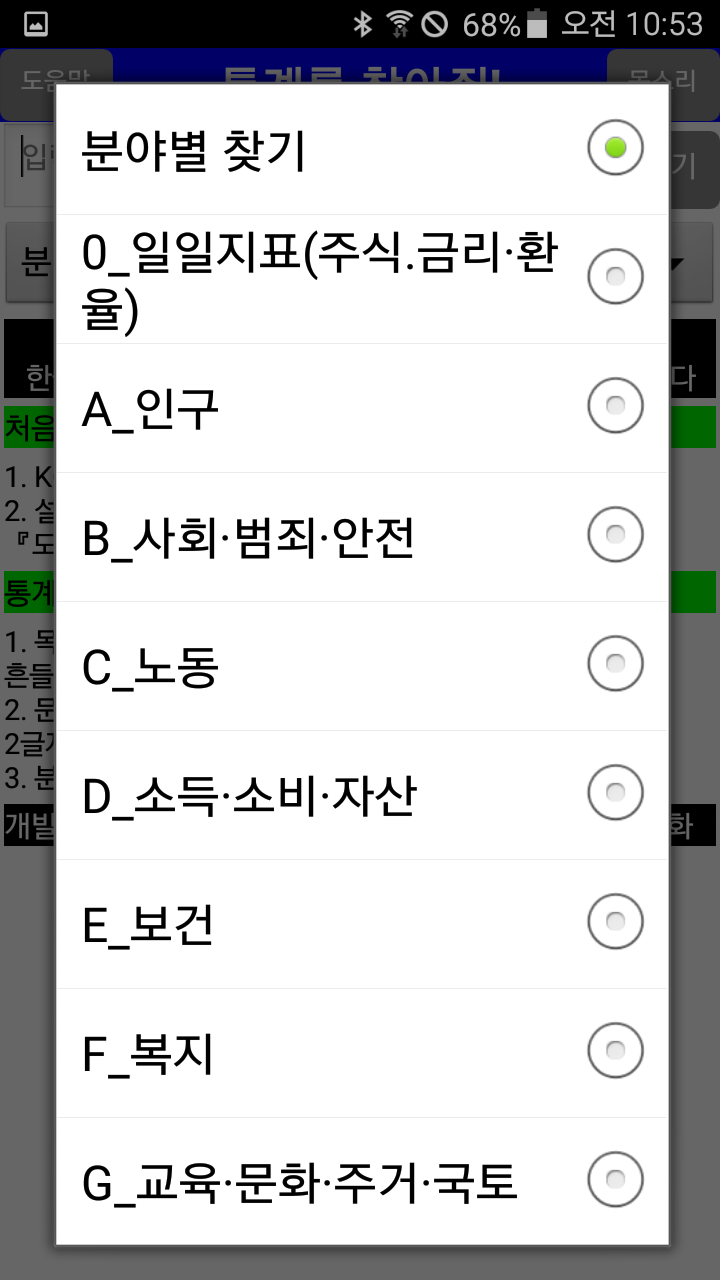 |
4. 분야별 찾기 버튼
| 찾을 통계지표명을 잘 모르는 이용자들을 위해 지표명들을 분야별로 구분해 놓아, 찾기 쉽게 만들어 놓은 것이 "분야별 찾기"다. "분야별 찾기"버튼을 누르면 19개 분야의 목록이 나타난다. 이중 원하는 통계지표가 있을거 같은 분야를 누르면 해당 분야에 포함된 통계지표명들의 목록을 보여주며, 그 중에 첫번째 지표의 최근 시점 통계수치를 보여준다. 첫번째 지표가 원하는 통계가 아니라면, 목록에서 찾을 통계의 지표명믈 선택하여 누르면 해당 지표의 최근 시점 통계수치를 보여준다. * 통계지표 목록을 보는 방법 스마트폰의 크기가 제약이 있어 몇개의 목록만 화면에 보여진다. 이때 아래부분의 목록을 계속해서 볼수 있다. 목록의 하단 부분을 누른상태에서 위쪽으로 밀어주면, 목록이 위로 이동하여 아래쪽 목록들을 볼 수 있다. 위쪽에 있는 목록을 보려면, 목록 상단 부분을 누른 상태에서 아래쪽으로 밀어주면, 목록이 아래로 이동하여 위쪽 목록들을 볼 수 있다. |
통계수치 화면에서 이용법
| 통계 수치 화면 | |
 |
← 통계 요청 부분(목소리/자판 입력/분류선택) ← 통계 수치 화면 부분 ← 리스트(통계지표 목록/항목 목록/시계열 시점별 수치) |
1. 통계수치 화면의 구성
| 1) 통계지표명 첫줄에 청색 바탕에 통계지표명이 나온다.(예 : "소비자물가지수(전국,월)") 항목이 있는 통계지표인 경우에는 항목명과 통계지표명이 함께 나온다.(예 : "서울 주민등록인구") * 항목이란?("항목별 목록화면 이용법" 참고) 통계지표중에 상세분류별 지표가 있는 경우 각 지표를 항목이라 한다. 통계지표명 앞부분에 [ ]표시가 있는 지표는 상세분류가 있는 지표이다. 상세분류에는 [시도별], [남북한별], [국가별] 3가지가 있다. 통계지표명이 "[시도별] 주민등록인구"인 경우는 서울, 부산....제주와 같은 항목의 주민등록인구 통계수치가 나온다. 2) 시점 시점은 일, 월, 분기, 년별로 구분되어 나온다. 년별 자료인 경우는 "2021년", 분기는 "2021년 02분기" 월은 "2021년 06월", 일은 "2021년 08월 05일"처럼 나온다. 찾은 통계지표의 첫 화면에는 KOSIS나 ECOS에 저장된 최근 시점이 표기된다. 시점은 필요시 아래 시계열 범위내의 시점으로 변경하여 볼 수 있다.("시계열 버튼 이용법" 참고) 3) 통계수치 및 단위 통계수치는 3자리 단위로 "," 표시와 소수점이 포함되어 나온다. 통계수치 뒤에는 ( )안에 단위가 표시된다. 각종 지수의 경우에는 단위에 기준시점이 표시된다.(예 : (2010=100)) 4) 전기대비 증감 증감은 바로 직전 시점의 자료와 비교하여 증가 또는 감소한 값이 표시된다. 증가한 경우는 "+"로 감소한 경우는 "-"로 표시된다. 5) 시계열 범위 이용가능한 장기시계열이 시작시점부터 끝시점까지로 표시된다. (예 : "년시계열 : 1970 ~2020", 또는 일시계열 : 1990.03.02~2021.08.05) |
2. 버튼의 종류
| - 시계열 - 설명 - 목록선택 |
3. 시계열 버튼
| 현재 화면에 나와있는 통계지표의 장기시계열 자료를 볼 수 있다. 시계열 버튼을 누르면 화면 하단의 통계지표 목록이 있던 자리에 전체 시계열의 기간에 해당하는 시점별 통계수치의 목록이 나온다. 시점별 통계수치 목록에는 시점, 통계수치, 단위, 전기대비 증감이 나온다. 시계열 수치가 나오면서 시계열 버튼의 명칭도 시계열X로 바뀐다. 한편 시계열X 버튼을 누르면 시계열 통계수치가 사라지고 원래의 통계지표 목록으로 바뀐다. * 시계열 통계수치 목록 이용법 년간, 분기별 시계열 자료는 시점별로 통계수치가 바로 나온다. 그러나 월별, 일일자료인 경우는 시계열 자료의 양이 많기때문에 년도별로 선택하여 볼 수 있도록 하였다. 이때 년도 선택에서 하면 년도를 선택하면 해당년도의 시계열 수치가 나온다. 시계열 통계수치 목록중 한 시점을 누르면 위의 통계수치 화면이 해당 시점의 자료로 바뀐다. |
| 년별 자료의 장기 시계열 보기 | 일일 자료의 장기 시계열 보기 |
 |
 |
4. 설명 버튼
| 현재 화면에 나와있는 통계지표의 자료출처와 개념 또는 산출방법을 볼 수 있다. 설명 버튼을 누르면 시계열 기간 표시의 바로 아래에 화면이 확장되어 나타난다. 설명자료가 없는 경우에는 빈칸으로 나온다. 설명 자료가 나오면서 설명 버튼의 명칭도 설명X로 바뀐다. 한편 설명X 버튼을 누르면 개념 또는 산출방법이 사라진다. |
| 설명 자료를 보기 | |
 |
5. 통계지표 목록 선택
| 하단의 검정바탕에 백색글씨로 나오는 통계지표 목록은 앞에서 요청한 단어가 포함하거나 또는 목록에 속하는 통계지표들의 목록이다. 통계지표 수치에는 이 목록중 첫번째 통계지표의 수치가 나와 있다. 목록중에 있는 다른 통계지표의 수치를 보려면 해당 통계지표명을 누르면 된다. 위쪽의 통계지표 명과 수치가 새로 선택한 통계지표의 최근 시점 통계수치로 바뀐다. |
항목별 목록 화면에서 이용법
* 상세분류가 있는 통계지표를 선택하면 통계지표의 목록이 상세분류 항목의 목록으로 바뀐다.
| 항목은 시도별, 남북한별, 국가별 3가지가 있다. 통계지표명 중에는 해당자료가 시도별로 분류되거나, 남북한별로, 또는 국가별로 분류된 지표수치가 있는 경우가 있다. 이런 지표는 목록의 지표명 앞에 [ ]로 표시되어 있으며, 이 지표를 선택했을때는 해당 항목들의 목록이 나오며, 통계수치는 첫번째 항목의 통계수치가 나온다. |
| 항목별 자료 보기 | |
 |
1. X(닫기) 버튼
| 항목별 선택을 하지 않으려면 닫기 버튼을 누른다. 그러면 원래 통계지표 목록화면으로 바뀐다. |
2. 항목선택
| 항목중 하나를 선택하여 누르면 위쪽의 통계지표 이름과 수치가 선택한 항목으로 바뀐다. |
시계열 화면에서 이용법
1. 시계열X 버튼
| 시계열 통계수치가 사라지고 원래의 통계목록으로 바뀐다. |
2. 시점 선택
| 시점중 하나를 선택하여 누르면 위쪽의 통계지표 수치의 시점이 선택한 시점으로 바뀐다. |
'전산.통계 > 통계이야기' 카테고리의 다른 글
| 한번 시도해 보~고~, 안되면 그만두면 되니까 (0) | 2021.08.28 |
|---|---|
| 『통계를 찾아줘1』 앱에서 말 한마디로 통계를 찾아줍니다. (0) | 2021.03.08 |
| 스마트폰에 통계동우회 앱 설치하기 (0) | 2018.09.11 |